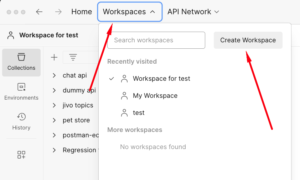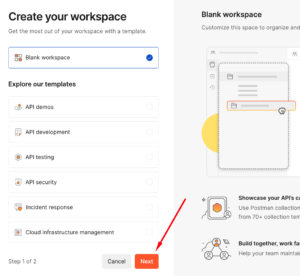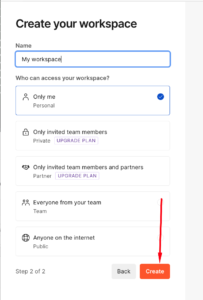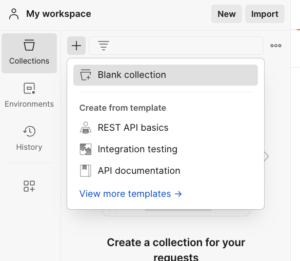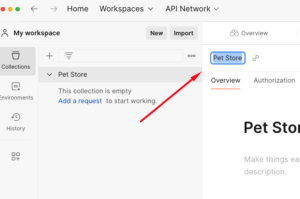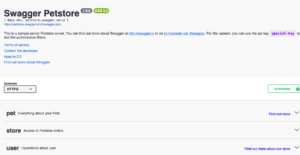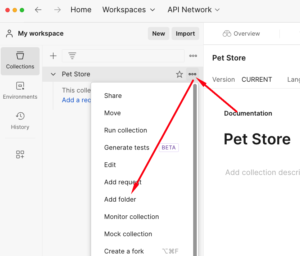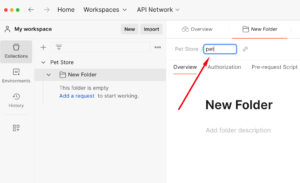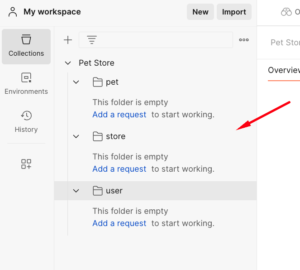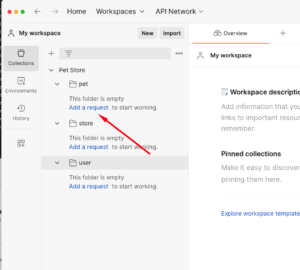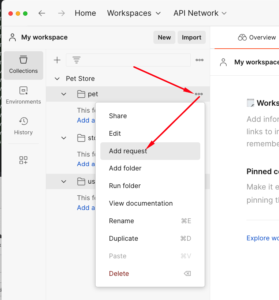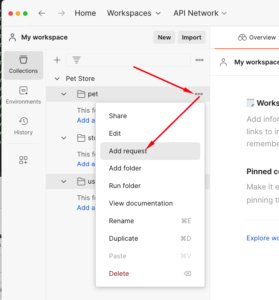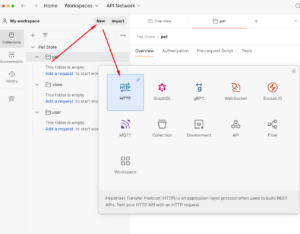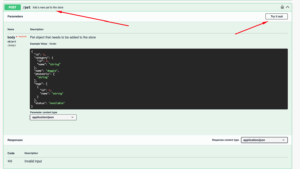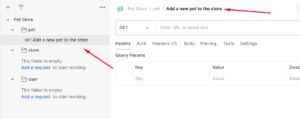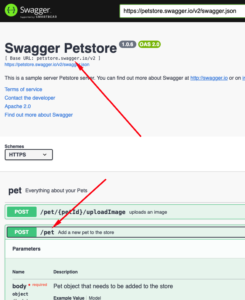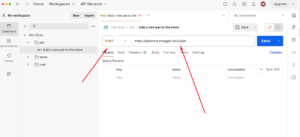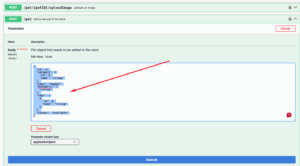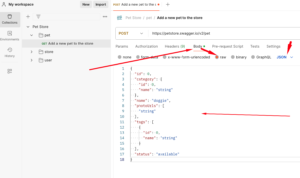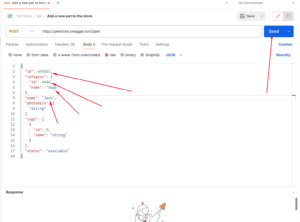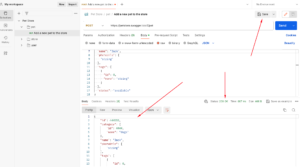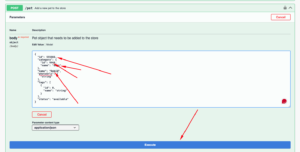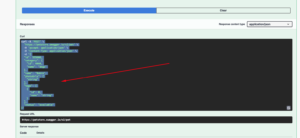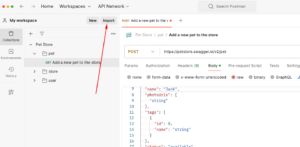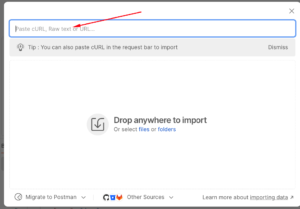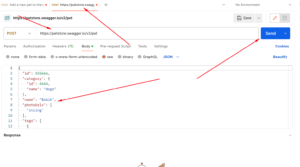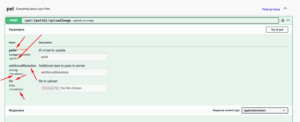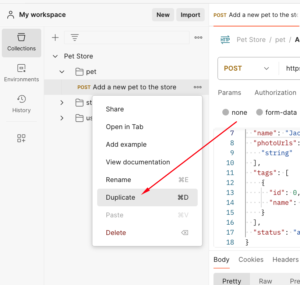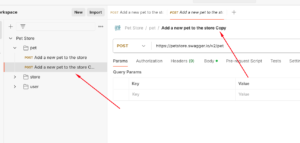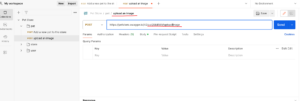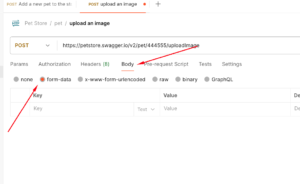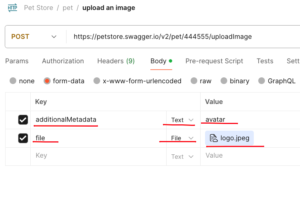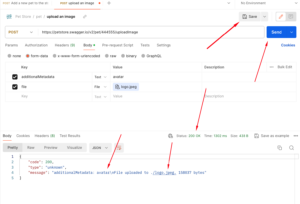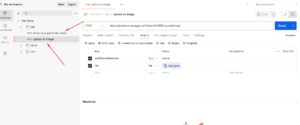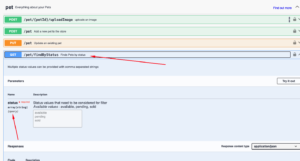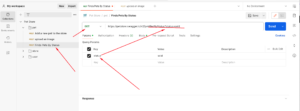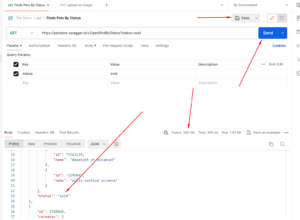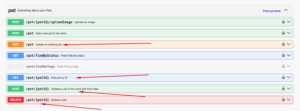И так, вначале мы создадим workspace
Выберем «Blank workspace» и нажмем на «Next»
На следующем шаге придумаем название для нашей workspace и нажмем на «Create»
Теперь создадим нашу первую коллекцию, для того чтобы это сделать, необходимо нажать на «+» в интерфейсе postman. Выбираем Blank collection.
Давайте назовем нашу коллекцию Pet Store и нажмем на Enter
Вернемся к нашему https://petstore.swagger.io/ и мы видим, что нам нужно работать с тремя сущностями с заказами в нашем интернет-магазине, с животными и с пользователями
Давайте так и назовем наши папки «pet», «store», «user». Для того чтобы это сделать, нам нужно нажать на три точки возле нашей созданной коллекции и в выпадающем списке выбрать «Add folder»
Называем папку «pet» и нажимаем на enter
Аналогично создаем следующие папки, и у нас должна получится следующая картина
Далее нам нужно создать http запрос, я пока три места, откуда это можно сделать и в конце мы создадим http запрос четвертым способом через import.
Первый способ через «Add a requets» под нужной нам папкой
Через контекстное меню нужной нам папки
Через New —> HTTP
Вернемся в наш https://petstore.swagger.io/
И давайте попробуем создать запрос POST /pet , который добавляет новое животное в магазин, для этого мы идем в https://petstore.swagger.io/, смотрим описание метода и видим, что все данные в запросе передаются в body, через json. Нажимаем на Try it out
В postman так и называем метод «Add a new pet to the store»
Теперь нам нужно выбрать тип запроса и эндпоинт, которому мы будем обращаться. Эндпоинт (от англ. endpoint — конечная точка) — это адрес, по которому можно получить доступ к данным или функциям приложения, веб-сервиса или API. Проще говоря, это «точка входа» для взаимодействия с программой.
Тип запроса мы можем увидеть вот здесь
Эндпоинт у нас складывается из базового урла и из окончания урла, которое оказано в описании метода.
И того итоговый урл будет
https://petstore.swagger.io/v2/pet и метод post, вставляем эту информацию в postman
Так информация у нас передается в body в виде json, копируем наш json со swagger
Далее в postman переключаемся на Body —> raw —> JSON и вставляем наш JSON
Пусть будет id животного 444555, id категории 4444, имя категории dogs, имя животного Jack. Введем все эти данные в postman и нажмем на Send
Мы видим, что нам вернулся 200 код, значит что запросы выполнен успешно, и также вернулось тело ответа с нашими созданными данными. Давайте нажмем на SAVE, чтобы сохранить наш запрос, это самое важное)
Поздравляю, мы выполнили наш первый запрос в postman.
Теперь 4-ый способ создания запроса. Для этого выполняем запрос в Swagger, как мы с вами это уже делали
Копируем сформированный curl из swagger
Открываем postman и нажимаем на import
B прямо в input вставляем скопированный нами curl
И у нас автоматом сформировался нужным нам запрос в postman со всеми параметрами, нам остается только отправить запрос нажав на Send
Теперь давайте создадим второй запрос POST /pet/{petId}/uploadImage. Как мы видим из документации swagger здесь нам нужно через path параметр передать id животного, у которого мы хотим обновить изображение и метаданные, а также нам нужно в теле через formData передать сам file с типом file и additionalMetadata с типом String
Давайте сделаем это. И задублируем в postman запрос, который мы создавали. Кажется этой пятый способ создания запроса )
У нас задублировался второй метод
Давайте поменяем в нем урл, где в урле укажем id животного, к которому мы будем добавлять изображение и мета данные. Прошлое животное, которое мы создали было с id 444555, это id будет в урл и это как раз будет path параметром. И переименуем название, метод отправки будет таким же POST
Теперь нам нужно переключиться на вкладкy body и formData
Заполняем additionalMetadata и file. После того как напротив ключа file мы выберем в выпадающем списке file, postman позволит нам выбрать файл с компьютера, что мы и сделаем.
Нажимаем на Send и видим, что запрос прошел успешно, вернулся 200 код ответа. Также вернулось тела ответа в виде JSON где мы можем в message увидеть информацию о том, что файл и метаданные добавились, и также в теле овета возвращается 200-ый успешный код и не забываем как обычно сохранить.
Теперь у нас есть два добавленных метода
Теперь возвращаемся в swagger и добавим метод, который будет работать c querry параметром. Согласно документации, в этот метод мы должны передать один query параметр с ключом status и со значением либо available, либо pending, либо sold, и в отличие от двух предыдущих запросов, где мы отправляли данные через POST, здесь же мы получаем данные через GET
Делаем аналогичный запрос в postman как и два предыдущих, здесь на вкладке Query Params мы напишем ключ Status со значением «sold» и у нас автоматом этот параметр подставится через ? в урле.
Нажимаем на Send и нам возвращается код ответа 200 и список животных со статусом sold. Не забываем сохранить нащ запрос.
Остальные методы из папки pet я вам рекомендую сделать самостоятельно, либо посмотреть как я это делаю в видео
Небольшая заметка, какие данные мы можем передавать в теле запроса
None:
- Отсутствует тело запроса. Используется, когда запрос не содержит данных, например, при GET-запросе.
Form-data:
- Данные передаются в виде пар ключ-значение, как в HTML-форме. Подходит для простых запросов с небольшим объемом данных. Подходит для более сложных данных, включая несколько файлов, нетекстовые данные (изображения, видео), структурированные данные (объекты, массивы).
x-www-form-urlencoded:
- Аналогично form-data, но данные кодируются в URL-формате. Ограничен простыми текстовыми данными. Нельзя передавать файлы или нестандартные символы.
Raw:
- Тело запроса вводится в сыром виде, без кодирования. Подходит для JSON, XML и других форматов данных.
Binary:
- Используется для передачи двоичных данных, таких как изображения, файлы.
GraphQL:
- Позволяет создавать запросы к GraphQL API.
Малышев вещает | Обучение | YouTube | QA чат | Поддержать на Boosty